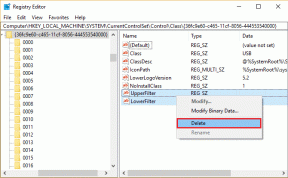Sådan downloades og installeres Windows 10 seneste opdatering
Miscellanea / / April 01, 2022

Opdatering af Windows er meget afgørende for, at vi kan holde vores pc opdateret. Microsoft udgiver opdateringer til Windows for at forhindre fejl og opretholde sikkerheden. Dette får din pc til at køre problemfrit og sikkert. Som standard vil Windows 10 automatisk søge efter opdateringer og bede dig om at installere dem. Men hvis du har problemer, mens du opdaterer Windows 10, så hjælper denne artikel dig. Vi bringer dig en perfekt guide, der vil lære dig, hvordan du downloader og installerer den seneste opdatering til Windows 10 automatisk eller manuelt. Så fortsæt med at læse!

Indhold
- Sådan downloades og installeres Windows 10 seneste opdatering
- Metode 1: Gennem Windows-indstillinger
- Metode 2: Download opdateringer manuelt
Sådan downloades og installeres Windows 10 seneste opdatering
Du kan opdatere Windows 10 automatisk ved at ændre indstillingerne for automatisk at installere opdateringer eller downloade dem manuelt i henhold til deres respektive KB-nummer. I denne vejledning har vi vist alle mulige måder at opdatere Windows 10 på.
Metode 1: Gennem Windows-indstillinger
Følg de givne trin for at opdatere Windows 10 via den indbyggede indstillingsapp:
1. Trykke Windows + I-taster samtidig at lancere Indstillinger.
2. Klik på Opdatering og sikkerhed flise, som vist.

3. I den Windows opdatering fanen, klik på Søg efter opdateringer knap.

4A. Hvis en ny opdatering er tilgængelig, så klik Installer nu og følg instruktionerne for at opdatere.

4B. Ellers, hvis Windows er opdateret, vises det Du er opdateret besked.

Læs også:Ret Windows 10-opdatering afventer installation
Metode 2: Download opdateringer manuelt
Du kan også manuelt downloade opdateringer ved hjælp af KB-nummer.
1. Åben Indstillinger & Vælg Opdatering og sikkerhed.

2. Klik på Se opdateringshistorik mulighed.

3. Noter ned på listen KB nummer som afventer at blive downloadet på grund af en fejlmeddelelse eller andet.
4. Gå derefter til Microsoft Update-katalog internet side.

5. Gå ind i (vidensbasen) KB nummer i søgelinjen i øverste højre hjørne og klik på Søg knap vist fremhævet.

6. Vælg den ønskede Opdatering fra den givne liste, som vist.

Bemærk: Den komplette information om opdateringen kan ses på Opdater detaljer skærmen.
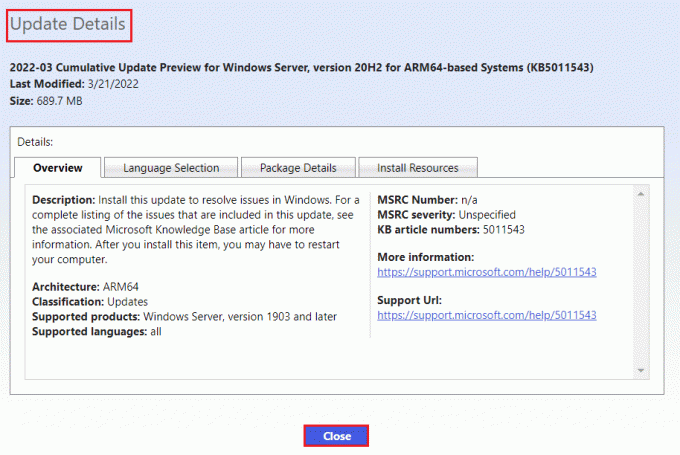
7. Klik på den tilsvarende Hent knappen for den pågældende opdatering.

8. I det vindue, der vises, skal du klikke på hyperlinket for at downloade den respektive opdatering.
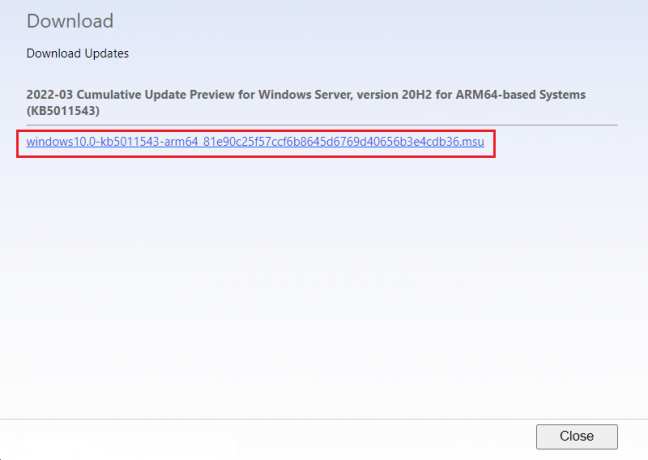
9. Når den er downloadet, skal du trykke på Windows + E-taster at åbne Fil Explorer. Dobbeltklik på .msu-fil fra den mappe, hvor den blev gemt.
10. Vælge Åbn med Windows Update Standalone Installer (standard) mulighed og klik Okay.

11. Klik på Ja for at bekræfte og tillade Windows at installere den ønskede opdatering.
Bemærk: Det kan tage et par minutter, før installationen er fuldført, og derefter vil du modtage en meddelelse om det samme.
12. Endelig, genstart din pc efter at have gemt dine ikke-gemte data for at implementere opdateringen.
Anbefales:
- Fix kunne ikke oprette Java Virtual Machine i Windows 10
- Sådan rettes Windows Update 0x80070057-fejl
- Top 10 værste operativsystemer
- Sådan udføres Windows Defender Definition Update
Vi håber, at du fik succes download og installerWindows 10 seneste opdatering ved at anvende ovenstående metoder uden meget besvær. Vi vil holde øje med kommentarsektionen, hvis du har brug for mere hjælp. Fortæl os også, hvad du vil lære næste gang.